Zaplanowane zadanie jest często najlepszym sposobem automatycznego uruchamiania skryptów, jeśli próbujesz coś zautomatyzować Okna 10 ten Harmonogram zadań może mieć nieco skomplikowany interfejs, ale dość łatwo jest utworzyć podstawowe zadanie z wieloma aktywacjami i akcjami.
Po skonfigurowaniu zadania musisz je aktywować ręcznie i, jeśli to konieczne, możesz automatycznie dezaktywować zaplanowane zadanie na zakładce Wł. A tutaj powiemy Ci jak.
Automatycznie wyłącz zaplanowane zadanie
Najpierw otwórz harmonogram zadań i kliknij Utwórz, aby utworzyć nowe zadanie, lub jeśli chcesz automatycznie wyłączyć zadanie, które zostało już utworzone, musisz znaleźć je w bibliotece zadań i kliknąć dwukrotnie, aby je edytować.
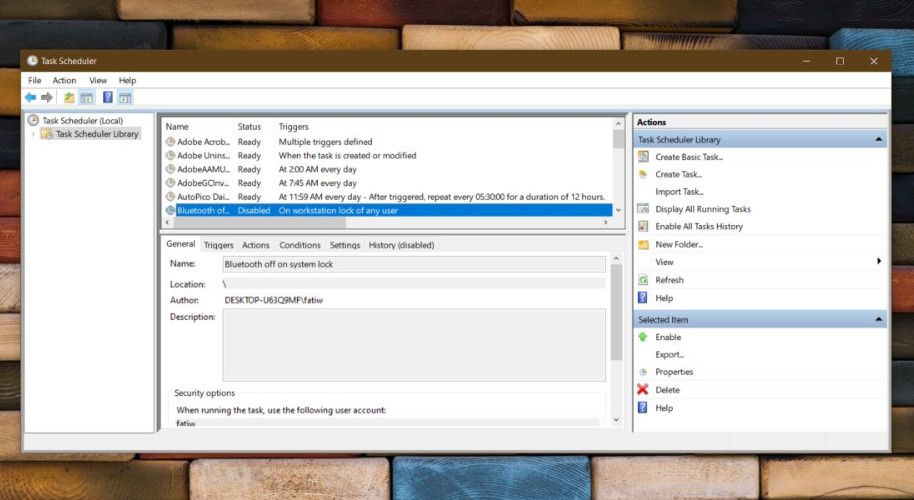
Niezależnie od tego, czy tworzysz nowe zadanie, czy modyfikujesz istniejące, musisz przejść do karty Włącz, aby określić, kiedy zostanie automatycznie wyłączone.
Dodatkowo zakładka Włącz zawiera listę wszystkich reguł tagów, które ustawiłeś dla zadania i może być więcej niż jedna. Teraz wybierz wyzwalacz, a następnie kliknij dwukrotnie, aby go edytować. Na dole zobaczysz opcję „Przestań działać, jeśli potrwa dłużej” i obok niej rozwijane menu.
To menu rozwijane ma dość ograniczone opcje, ale możesz je sprawdzić, aby sprawdzić, czy działają. W przeciwnym razie możesz spojrzeć nieco niżej i zobaczysz opcję „Wygasa”.
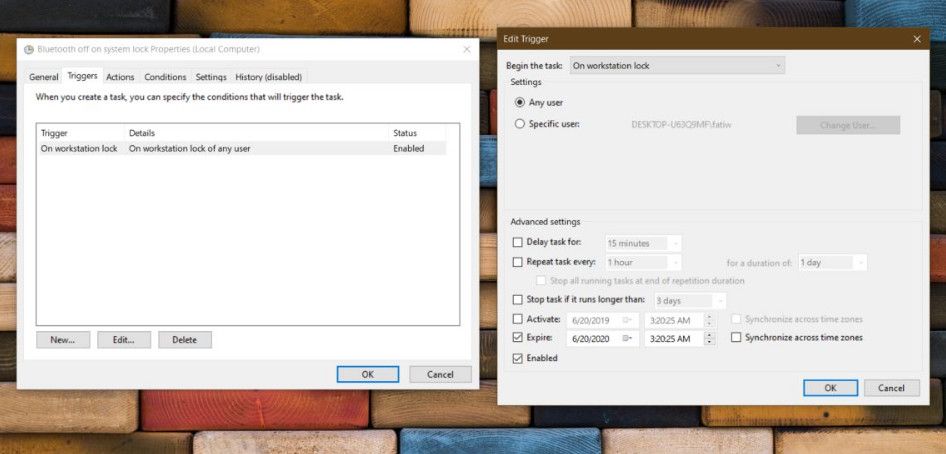
Ponadto ta opcja jest specyficzna dla aktualnie edytowanego wyzwalacza i jest elastyczna tylko pod względem daty i godziny. Podobnie otwórz kalendarz, aby wybrać, kiedy wygaśnie wyzwalacz, a następnie ustaw czas.
Powtórz to dla wszystkich siłowników ustawionych dla zadania, które chcesz wyłączyć. Teraz musisz kliknąć przycisk OK i aktywować dane zadanie.
Co skomentowałeś?
Wyszukiwanie jest zawsze włączone technicznie. Pomyśl o tym w ten sposób. włączyłeś włącznik światła, ale usunąłeś przewody, które go zasilały. Siłowniki i data ich ważności są w zasadzie tym.
Tak więc, kiedy reguły etykiet wygasają, zadanie nie wie, kiedy zostanie wykonane. Nie tylko zaczniesz wykonywać czynności, które chcesz, ale w zasadzie je wyłączysz.
Podobnie ta metoda stwarza problem. zadanie będzie nadal wyświetlane jako „Lista” w Harmonogramie zadań. Opis zadania automatycznie określi, że zadanie ma wyzwalacz, który wygasa w określonym dniu.
I wreszcie, nagłówek sprawił, że przeczytałeś ten artykuł.